
شکل ١ مسیریاب های بی سیم اغلب رمزنگاری بی سیم و محافظت با فایروال را برای شبکه شما فراهم می کنند. مسیریاب بی سیم D Link، مدل DGL ٤٣٠٠ از نقل و انتقال داده ای پروتکل ٨٠٢.١١g با استفاده از WEP یا Wired Equivalency Privacy و یا WPA یا Wi Fi Protocol Access محافظت می کند.
برخی دیگر اسناد شخصی شما را می دزدند و دسته ای دیگر از دستگاه شما برای حمله به دیگران استفاده می کنند. حتی اگر از شبکه خود با نصب یک مسیریاب دارای فایروال نیز محافظت کنید، با راه اندازی بی سیم در این شبکه راه را برای حملات باز می کنید؛ مگر این که یک سیستم دفاعی نیز در محل مناسب قرار دهید. این سیستم دفاعی رمزنگاری نقل و انتقالات بی سیم است.
چون رمزنگاری برای امنیت شبکه بسیار مهم است، کارخانه های سازنده APها و مسیریاب های بی سیم قابلیت آن را به محصولات خود اضافه می کنند. دو استاندارد رایج رمزنگاری، عبارتند از: WEP یا Wired Equivalency Privacy و WPA یا Wi Fi Protected Access.
ممکن است AP شما یکی از آن ها یا هر دوی آن ها را پشتیبانی کند. ما به شما نشان می دهیم که استاندارد قدیمی تر، که البته هنوز هم مورد استفاده دارد، یعنی رمزنگاری WEP، را چگونه راه اندازی کنید.
هیچ گاه سعی نکنید کارت شبکه بی سیمی را به شبکه متصل کنید که استاندارد رمزنگاری AP شما را پشتیبانی نمی کند؛ چه WEP باشد، چه WPA. اگر AP جدیدی برای شبکه قدیمی خریدید، ممکن است مجبور شوید بعضی از دستگاه ها را برای بهره بردن از مزیت بهترین رمزنگاری AP جدید ارتقا دهید.
● WEP
وقتی داده بین AP و کارت شبکه بی سیم نوت بوک شما جریان دارد، شبکه آسیب پذیر است. هکری که در دسترس AP قرار دارد، می تواند داده ها را بگیرد و اگر رمزنگاری نشده باشد، آن ها را ببیند. رمزنگاری داده ها را در مسیر ارسال محافظت می کند.
اگرچه وقتی از نوت بوکتان استفاده می کنید، احتمالاً خیلی از خانه تان دور نمی شوید (نهایتاً تا حیاط پشتی)، ولی بُرد AP شما ممکن است بیشتر از این فاصله باشد.
٨٠٢.١١g را در نظر بگیرید که حداقل فاصله های پنجاه تا صدپایی را پشتیبانی می کند. بعضی APهای جدید می توانند امواج را حتی دورتر بفرستند. به عبارت دیگر، هکری که اطراف خانه شماست، ممکن است امواج را به راحتی دریافت کند.
WEP از یک کلید (رشته ای از کاراکترها) برای رمزنگاری داده شما استفاده می کند. برای مثال، AP شما از کلید برای رمزنگاری داده قبل از ارسال آن از طریق هوا استفاده می کند. وقتی کارت شبکه شما داده را دریافت می نماید، از همان کلید برای رمزگشایی داده استفاده می کند.
فقط دستگاه ها کلید را می شناسند. این یعنی هکر تا زمانی که کلید ندارد، نمی تواند به شبکه نفوذ کند. البته هکرها برنامه هایی دارند که برای شکستن کلید تلاش می کند. به همین علت، بهتر است کلید شما هر چند وقت یک بار عوض شود.
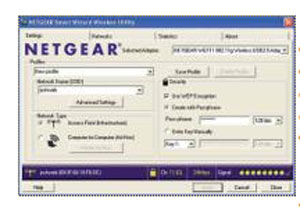
شکل ٢ کلید WEP یا Wired Equivalency Privacy شبکه را در برنامه کاربردی کارت شبکه وارد کنید. توجه داشته باشید اگر AP یا Access Point شما SSID یا Service Set Identifier خود را منتشر نمی کند، باید SSID را در برنامه وارد کنید. در غیر این صورت، به طور خودکار ظاهر می شود.
اگر ابتدا هنگام نصب AP، یک کلید ایجاد کنید و بعدا آن را رها کنید، مطمئن باشید هر هکری که اقدام به شکستن کلید کند، برای همیشه به شبکه شما دسترسی پیدا می کند. وقتی WEP را برای شبکه فعال می کنید، می توانید بین رمزنگاری ٦٤ بیتی و ١٢٨بیتی یکی را انتخاب کنید. کلید به ترتیب ترکیب های ٤٠ و ١٠٤ بیتی ایجاد می کند که برای هر کلید ٢٤ بیت کد وجود دارد (در نتیجه می شود رمزنگاری ٦٤ بیتی و ١٢٨ بیتی).
دومی برای محافظت قوی تر استفاده می شود. نمی توان گفت قدرت رمزنگاری ١٢٨ بیتی کاملاً شما را ایمن می کند. به طوری که بعضی تکنیک های نفوذگری می تواند هر استانداردی را ظرف چند ساعت بشکند. تصور کنید WEP به عنوان چفت و بست پنجره خانه تان نصب است.
این قفل ها تا حدودی از نفوذ و ورود به خانه جلوگیری می کند، ولی یک تبهکار حرفه ای به دنبال راهی می گردد که به خانه شما وارد شود. در نظر داشته باشید که رمزنگاری WEP ممکن است شبکه شما را کمی کُند نماید. اگر متوجه شدید که رمزنگاری ١٢٨ بیتی کارایی شبکه شما را تحت تأثیر قرار می دهد، باید به رمزنگاری ٦٤ بیتی عقب گرد نمایید.
برای تعیین این که آیا به یک شبکه با امنیت WEP متصل می شوید یا نه، نرم افزار کارت شبکه بی سیم کامپیوتر خود را چک کنید یا آیکون Wireless Network Connection ویندوز را باز نمایید. (این آیکون را می توانید روی نوار وظیفه ویندوز هنگامی که کارت شبکه بی سیم فعال است، پیدا کنید)
با کلیک این آیکون شبکه های موجود فهرست می شود و یک علامت قفل نشان دهنده شبکه های محافظت شده است، ولی مشخص نمی کند که استاندارد رمزنگاری ای که شما با آن مواجه هستید، WEP است یا WPA .راه اندازی WEP می توانید رمزنگاری شبکه خود را وقتی در ابتدای نصب AP یا مسیریاب هستید، راه اندازی کنید. همچنین بعد از راه اندازی کامل شبکه نیز می توانید این کار را انجام دهید. در نظر داشته باشید که هرگاه رمزنگاری WEP فعال شود، رایانه ها و نوت بوک ها دیگر نمی توانند با شبکه ارتباط برقرار کنند. برای ورود دوباره به شبکه باید برای هر دستگاه کلید را وارد کنید.
منوی پیکربندی APها (یا مسیریاب ها) گزینه های رمزنگاری بی سیم را در خود جای داده است. دفترچه راهنما را مرور کنید تا آدرس IP دستگاه را پیدا کنید (مانند ٢٤٥.١.١٦٨.١٩٢) و سپس آدرس را در مرورگر اینترنت خود وارد سازید. منوی پیکربندی بسته به دستگاه و کارخانه سازنده تفاوت می کند، ولی احتمالاً برای پیدا کردن بخش امنیت بی سیم، مشکلی نخواهید داشت. منوهای پیکربندی خیلی پیچیده نیستند.
ممکن است مجبور شوید کلید خودتان را ایجاد کنید. برای این کار به سادگی اعداد و حروف تصادفی را در فیلد مناسب وارد کنید. حروف بین A تا F و اعداد بین ٠ تا ٩ باشند. اگر از رمزنگاری ٦٤ بیتی استفاده می کنید، ده کاراکتر، و اگر از رمزنگاری ١٢٨ بیت استفاده می کنید، ٢٦ کاراکتر را وارد کنید.

شکل ٣ وقتی یک کلمه عبور برای فیلد کلمه عبور ترکیبی در منوی پیکربندی AP یا Access point انتخاب می کنید، کلید رمزنگاری WEP یا Wired Equivalency Privacy شما به طور خودکار تولید می شود.
بسیاری از منوهای پیکربندی به شما اجازه وارد کردن رمزعبور ترکیبی را می دهند که به یاد آوردن آن ساده است. سپس منو یک کلید بر اساس رمز عبور شما تولید می کند. می توانید از رمز عبور به جای کلید در دستگاه های دیگر همان کارخانه سازنده استفاده کنید، ولی دستگاه های کارخانه های دیگر ممکن است رمزعبور ترکیبی را پشتیبانی نکند. بنابراین حتماً کلید را بنویسید.
با توجه به تجربیات ما، حتی اگر از ویژگی رمز عبور ترکیبی استفاده می کنید، با کارت های شبکه ساخت دیگر کارخانه های سازنده نیز می توانید رمز ترکیبی خود را برای تولید یک کلید مشابه به کاربگیرید (با کلید APتان).
منوی پیکربندی ممکن است تا چهار کلید ارائه دهد. ولی شما فقط نیاز دارید یک کلید وارد کنید. اگر کلیدهای مختلفی را در فیلدهای مختلف وارد کنید، غیر از یکی، بقیه غیرفعال می شوند. بعضی تولیدکنندگان فیلدهای اضافی نیز در نظر می گیرند. به طوری که اگر بعداً تصمیم به وارد کردن کلید جدید گرفتید، می توانید به جای این که کلید جدیدی وارد کنید، به راحتی یکی از سه کلید دیگر را انتخاب کنید.
● به شبکه خود متصل شوید
هر بار که WEP را از طریق مسیریاب یا AP فعال می کنید، می توانید کامپیوترهای شبکه را دوباره به شبکه متصل کنید. اگر می خواهید از ویژگی Wireless Network Connection ویندوز استفاده کنید، روی آیکون آن در System Tray راست کلیک نمایید و گزینه View Available Wireless Network را انتخاب کنید.
این گزینه شبکه هایی را نمایش می دهد که در دسترس کارت شبکه شماست. ممکن است شبکه های زیادی را در اطراف پیدا کنید. اگر در محیط شلوغی زندگی می کنید، شبکه خود را از فهرست انتخاب کنید و روی Connect کلیک نمایید. سپس باید کلید WEP را وارد کنید. پس از آن کامپیوتر شما اجازه دارد به شبکه رمزنگاری شده WEP متصل شود.
بسیاری از کارت های شبکه برنامه های کاربردی شبکه بی سیم خاصی دارند. اگر برنامه کارت شبکه خود را باز کنید، ممکن است پیغامی ببینید که اجازه بگیرد که Connection Windows Wireless Network را غیرفعال کند. اجازه بدهید این ویژگی غیرفعال شود و سپس از برنامه کارت شبکه برای انتخاب شبکه مورد نظر استفاده کنید.
کلید بی سیم را وارد کنید (یا کلمه عبور ترکیبی، اگر برنامه از آن پشتیبانی می کند) در نهایت برای این که مطمئن شوید که می توانید به شبکه دسترسی داشته باشید، مرورگر خود (یا پوشه Network Connection) را باز کنید.
● محافظت را قطع نکنید
اگر تجهیزات شبکه شما WPA یا WPA٢ را پشتیبانی می کند، با استاندارد ضعیف تر WEP خود را آزار ندهید، ولی اگر WEP تنها انتخاب شماست، از آن چشم پوشی نکنید؛ بدون رمزنگاری به هر نفوذگر ماهری که در حوالی خانه شماست (یا در نزدیکی شما زندگی می کند) چراغ سبز نشان می دهید.
